Solución para la conexión de Bluetooth de iPhone / iPad / iPod touch de iOS 12 / 11
Varios usuarios han tenido problemas con Bluetooth en su iPhone o iPad desde iOS 12 / 11. En este artículo, ofreceremos soluciones para ayudarte a resolverlos. Ve si el problema de Bluetooth en tu iPhone / iPad está configurado.
El problema de la conexión de Bluetooth y Wifi es un problema persistente que apareció en casi todas las actualizaciones importantes. Después de la actualización de iOS 12 / 11, muchas personas tienen problemas con Bluetooth para conectarse con sus altavoces, auriculares, ordenador, radio de automóvil, teclado, etc. Esta publicación propondrá soluciones para este tipo de problema, en caso de que se encuentre en las siguientes circunstancias:
- Los dispositivos Bluetooth no pueden ser reconocidos por iPhones y iPhones, y viceversa.
- No se puede emparejar a pesar de los dispositivos reconocidos.
- El emparejamiento se realiza bien con los dispositivos, pero el sonido salta, chisporrotea y se deforma.
- La conexión se cruza constantemente.
Consejos para problemas de Bluetooth de iPhone / iPad de iOS 12 / 11
En este caso, intenta las manipulaciones abajo para configurar el problema de Bluetooth en iPad / iPhone IOS 12 / 11
Solución 1. Elimina los dispositivos Bluetooth guardados en el iPhone: Puedes eliminar todos los dispositivos Bluetooth registrados en el iPhone y actualiza el emparejamiento del dispositivo.
Solución 2. Elimina los dispositivos registrados en el dispositivo Bluetooth que se refiere: También puedes eliminar todos los dispositivos registrados en el dispositivo que desea conectar al iPhone / iPad. Haz los dispositivos que vuelvan a emparejarse para ver si se resuelve el problema.
Solución 3. Restablece la configuración de red en el iPhone: Ve a Configuración> General> Restablecer> Elija “Restablecer configuración de red” en tu iPhone.
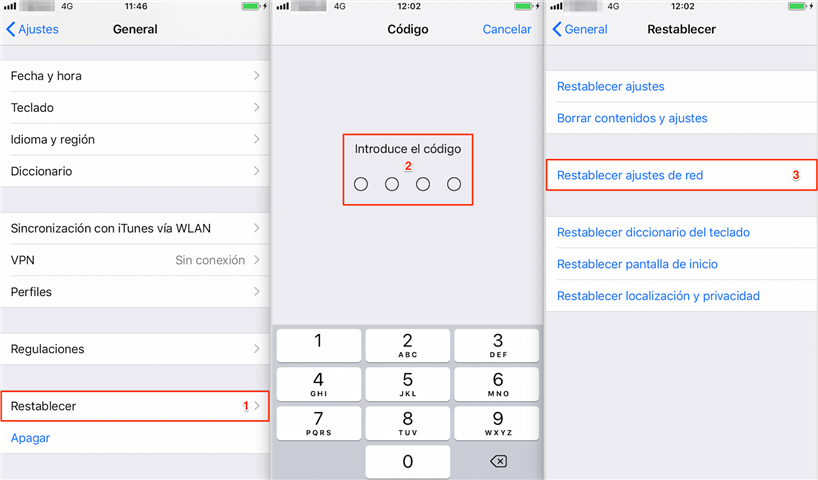
Restablece la configuración de red en el iPhone
Solución 4. Cambia el nombre del iPhone / iPad: Ve a Configuración> General> Información> Nombre> Cambiar el nombre para su iPhone / iPad. Esto te permite actualizar el emparejamiento de tus dispositivos contribuyendo a la resolución de problemas.
Solución 5. Reinicia el Bluetooth del iPhone / iPad: Desactiva Bluetooth de tu iPhone o iPad, reactívalo unos segundos después.
Solución 6. Reinicia el iPhone o iPad: A veces los errores se reparan después de reiniciar.
- Para iPhone X, presiona y mantén presionado el botón lateral y uno de los botones de volumen> Arrastra el control deslizante que aparece en la parte superior de la pantalla> Espera hasta que el iPhone / iPad esté apagado> mantén presionado el interruptor lateral para volver a encender la unidad.
- Para otros modelos de iOS, mantén presionado el botón de encendido> Arrastra el control deslizante que aparece en la parte superior de la pantalla> Espera hasta que el iPhone / iPad esté apagado> mantén presionado el botón lateral para encender el dispositivo de nuevo.
Conclusión
Normalmente, con estas manipulaciones, el problema de la conexión Bluetooth podría solucionarse. De hecho, es un error en el sistema operativo que no ha sido reparado por Apple durante mucho tiempo. Si este problema persiste en tu iPhone / iPad, no te preocupes, la actualización de iOS podría ayudarte.
Producto-relacionado preguntas? Contacta nuestro equipo de soporte para soluciones rápidas >

